Vous pouvez ajouter aux normes du projet tous les paramètres d'affichage non conformes du dessin de projet en cours. Par exemple lorsque vous créez une configuration d'affichage complexe dans un dessin de projet et que vous souhaitez l'inclure dans vos normes.
Après avoir copié un paramètre d'affichage dans les normes du projet, vous devez synchroniser le projet afin de pouvoir utiliser le nouveau paramètre conforme.
- Ouvrez un dessin de projet dans le Navigateur du projet.
- Cliquez sur l'

 .
. 
- Ajoutez un nouveau paramètre d'affichage au dessin de projet en cours.
- Sélectionnez le nouveau paramètre, cliquez avec le bouton droit de la souris et choisissez Mettre à jour les normes à partir du dessin. Remarque : Autre méthode possible cliquez sur l'



 .
.  Remarque : Vous pouvez sélectionner plusieurs paramètres d'affichage.
Remarque : Vous pouvez sélectionner plusieurs paramètres d'affichage.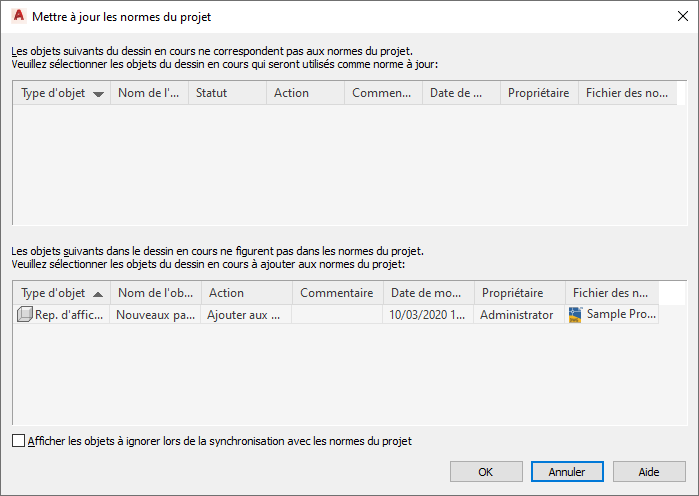
Le nouveau paramètre s'affiche dans le volet inférieur, qui contient les styles et les paramètres d'affichage du dessin de projet qui n'existent pas dans les normes du projet.
- Pour ajouter le paramètre d'affichage à un dessin aux normes du projet et en faire automatiquement un paramètre conforme, choisissez Ajouter aux normes du projet dans la liste déroulante Action.
- Pour ignorer le paramètre d'affichage non conforme, choisissez Ignorer dans la liste déroulante Action.
Dans ce cas, le paramètre d'affichage non conforme reste dans le dessin de projet et n'est pas mis à jour avec la norme.
- Pour ignorer le paramètre d'affichage, sélectionnez Ignorer dans la liste déroulante Action.
Dans ce cas, le paramètre d'affichage non conforme ne figurera plus dans la liste lors des futures mises à jour, sauf si, lors de la synchronisation des normes du projet, vous activez l'option Afficher les objets à ignorer lors de la synchronisation ou si vous supprimez le marqueur Ignorer du paramètre d'affichage dans le Gestionnaire d'affichage.
- Cliquez sur OK.
- Dans le Gestionnaire d'affichage, cliquez sur OK ou sur Appliquer.
- Cliquez sur Oui pour enregistrer le dessin aux normes du projet mis à jour.